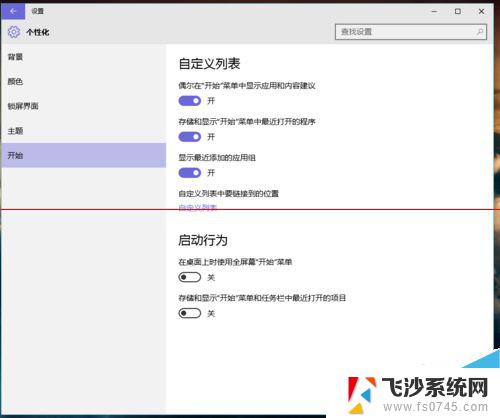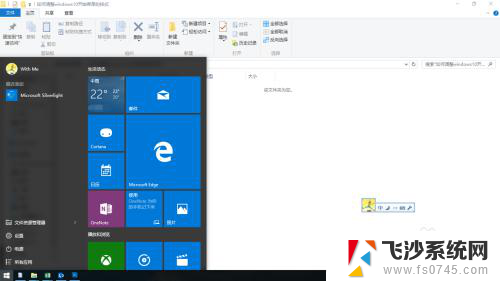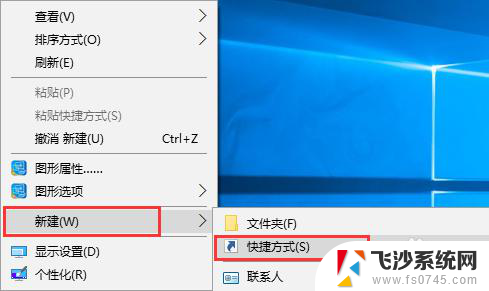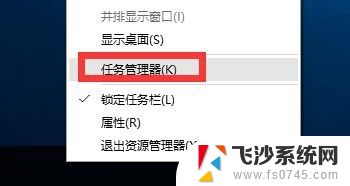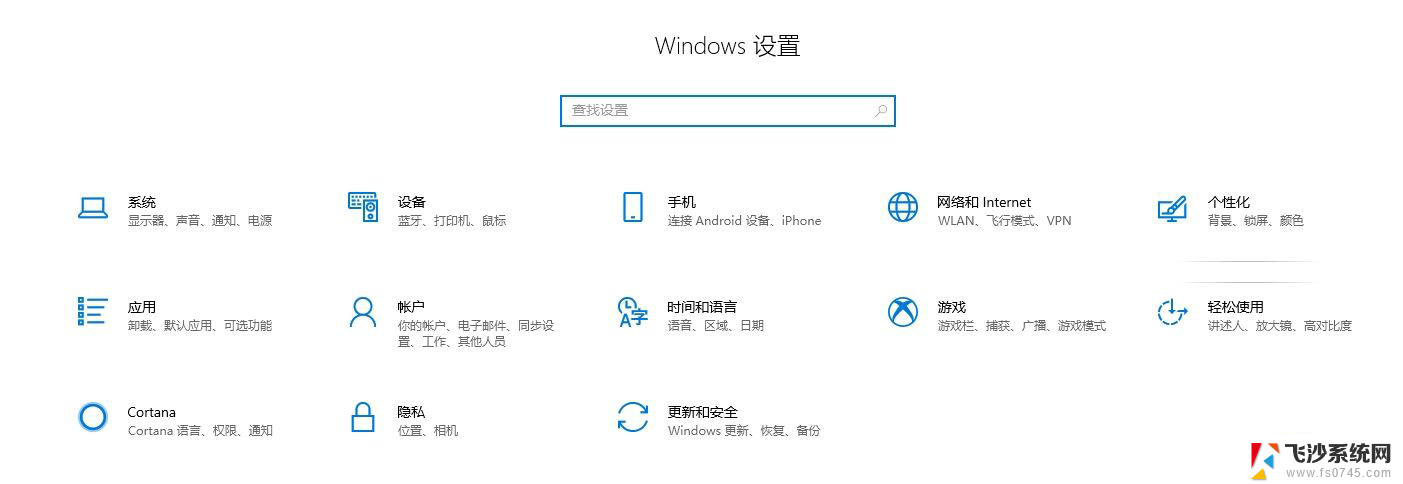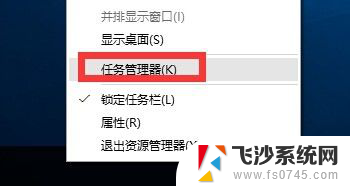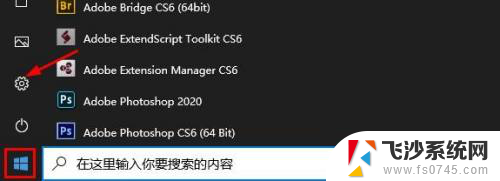win8.1开始菜单改win10 Windows 8.1 升级到 Windows 10
Windows 8.1 是微软公司推出的操作系统,在其发布后不久便引起了广泛的讨论和争议,其中一个备受争议的问题就是其开始菜单的设计,许多用户对其不够友好和不便利表示抱怨。随着 Windows 10 的发布,微软对开始菜单进行了重大改进,重新设计并引入了更多实用功能,吸引了许多用户升级到新系统。在 Windows 10 中,开始菜单不仅更加美观,而且更加灵活和个性化,为用户提供了更加便捷的操作体验。
具体方法:
1.windows10和windows8使用相同的核心,只要在windows 10电脑上导出主题,应用到Windows8上即可。下载Windows10主题,直接运行即可行到Windows10默认主题了。

2.首先Reshacker,启动程序后打开“C:\Windows\Branding\Shellbrd\shellbrd.dll”文件.接着展开“位图~050~1033",就可以在左侧窗口看到当前系统的Logo图片。右击图片选择“保存位图资源”,将其复制到桌面备用。

3.使用ps新建一个Alphal通道.用油漆桶工具将选择的部分涂上白色,将其中的8更改为10。返回ResHacker窗口,右击“1003"选择“替换资源”,然后将修改过的Logo替换到源文件。
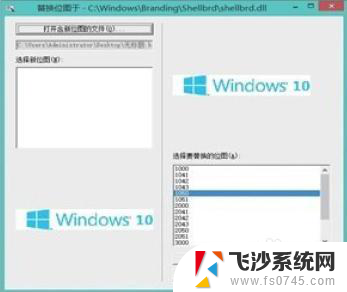
4.(要在打开类型选择所有文件),展开“字符串一。1一2052",按提示将 右侧版本信息都改成技术预览版,2013改成2014。

5.操作同上,取得“C:WVindowS\Branding\Basebrd\zh一CN\basebrd.dll.mui”文件的所有权,再替换同名文件。注销后再次进入 系统属性,看看现在你的Windows8.1是不是变成Windows10了.
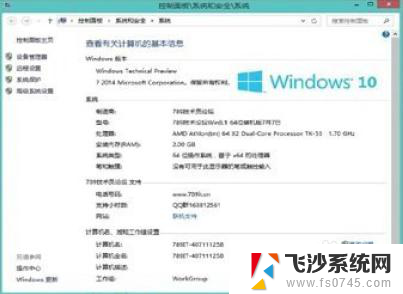
6.WindowS10的一个重要特性就是开始菜单的回归,不过Windows8.1下早已经有许多第三方开始菜单,比如可以使用Starts,运行后即可看到经典的开始菜单。

7.启动ModernMix后对其进行配监,在整体设盆中点击窗口化图标,勾选下方 的“始终使用该应用程序的最后状态运行”。
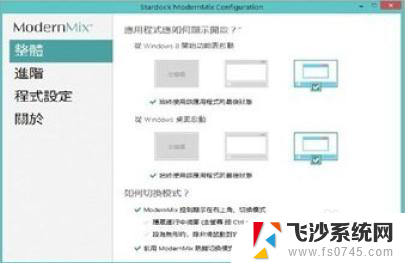
8.这样再从开始菜单启Metro应用,启动应用就像WindovVs10那样以窗口化运行。佣有常见的最小化、最大化和关闭按钮。
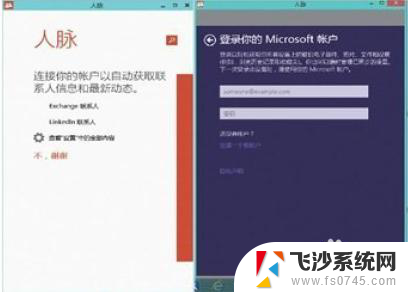
以上就是win8.1开始菜单改win10的全部内容,有遇到这种情况的用户可以按照小编的方法来进行解决,希望能够帮助到大家。